Excel表格删除透视表里的一行内容的方法教程
时间:2023-03-24 10:23:26作者:极光下载站人气:186
excel表格是很多小伙伴都在使用的一款专业数据处理软件,在其中编辑和处理数据时,我们有时候会插入数据透视表,方便我们更好地进行数据的分析和处理。如果我们希望在数据透视表中删除一行,小伙伴们知道具体该如何进行操作吗,其实操作方法是非常简单的。我们只需要在数据透视表中点击表头处的筛选按钮后,在展开的选项中取消勾选不需要显示的行就可以了。操作起来其实是非常简单的,小伙伴们可以打开Excel表格后一起动手操作起来。接下来,小编就来和小伙伴们分享具体更多操作步骤了,有需要或者是有兴趣了解的小伙伴们快来一起往下看看吧!
操作步骤
第一步:双击打开Excel表格;
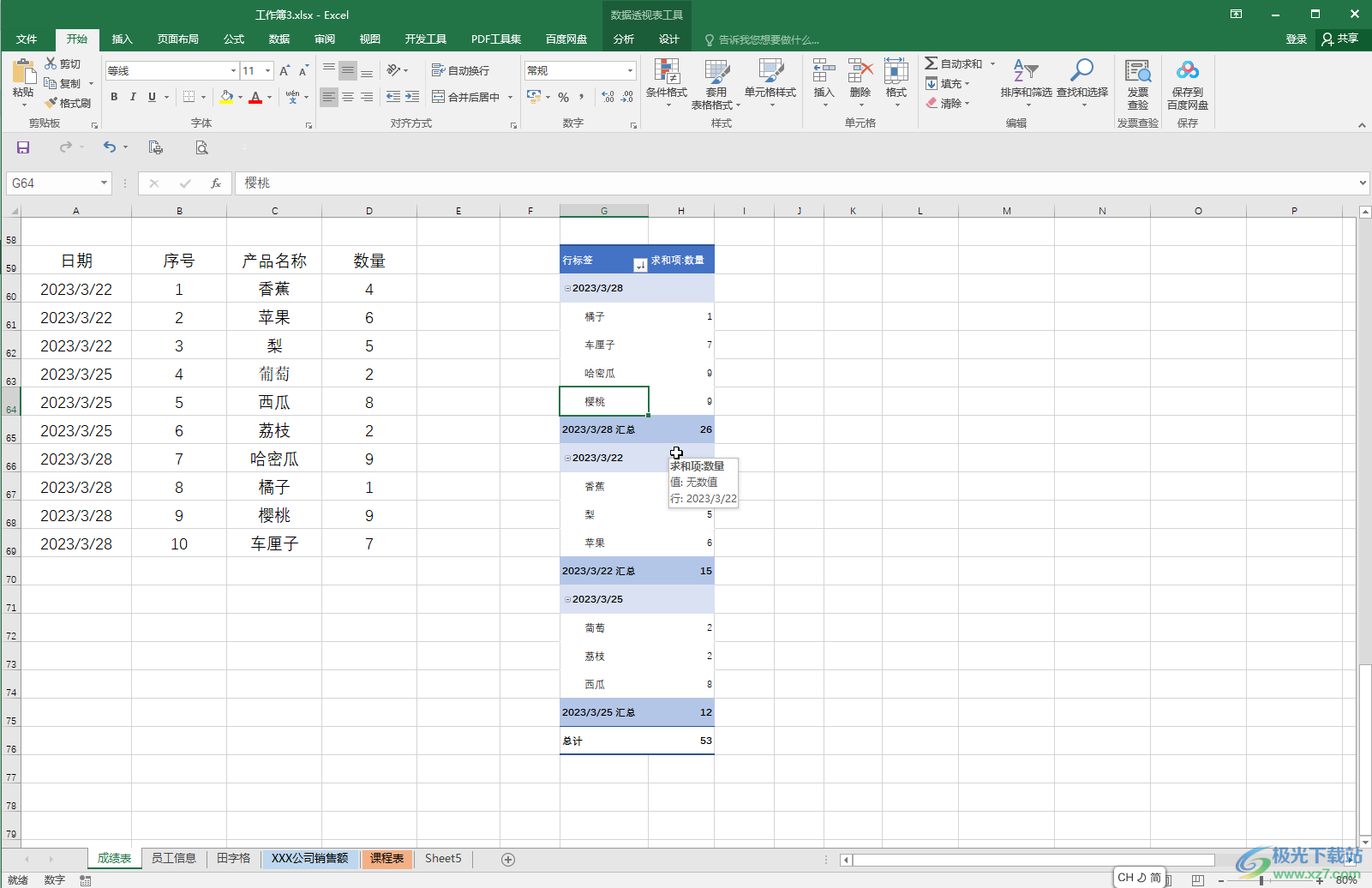
第二步:点击数据透视表上方的三角形箭头,在弹出的选项中取消勾选想要删除的行数据,并进行确定;

第三步:就可以成功删除指定行了,比如我们这里删除了“橘子”行的数据;
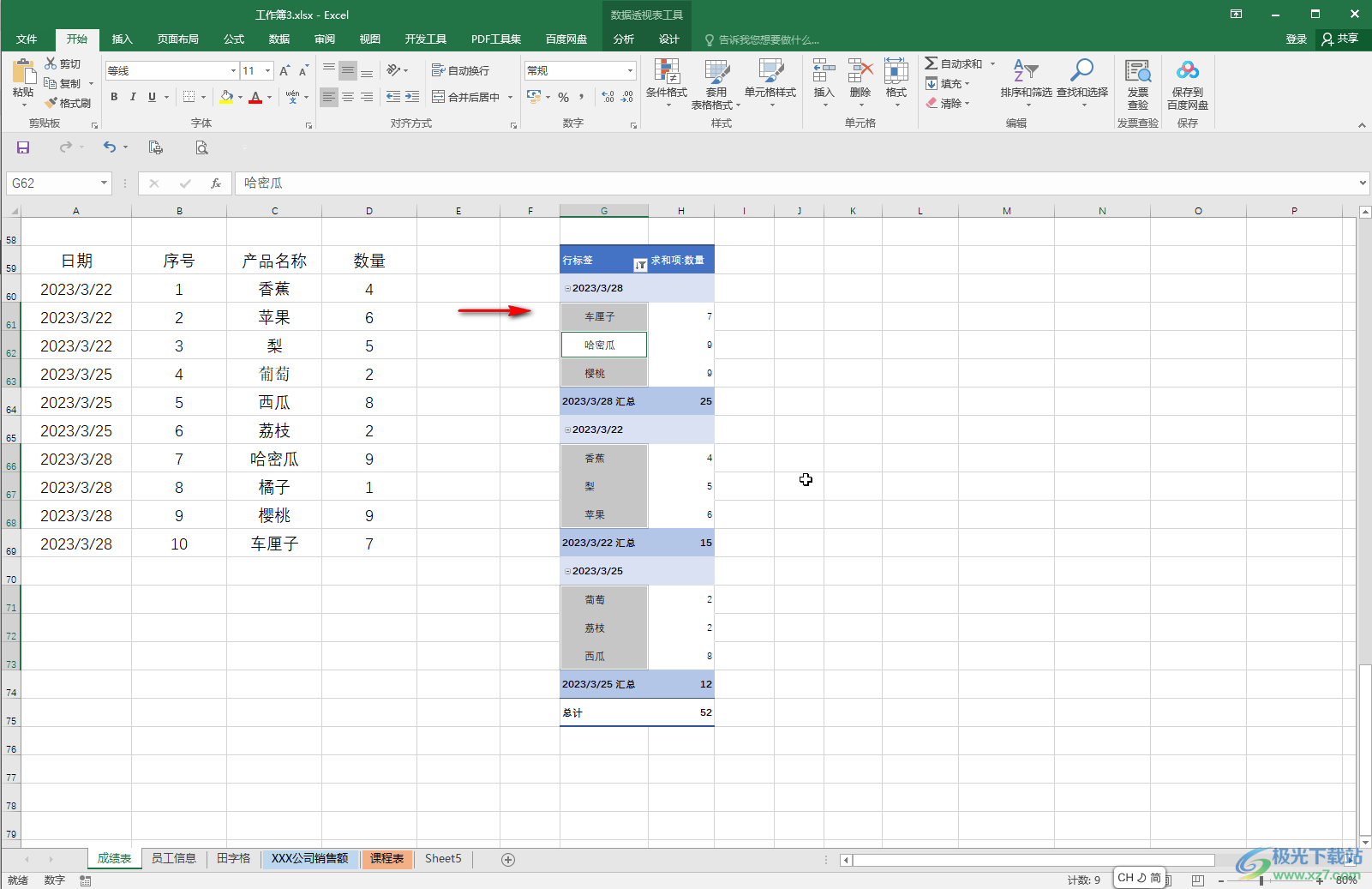
第四步:如果我们是需要删除每个系列后面的空行;
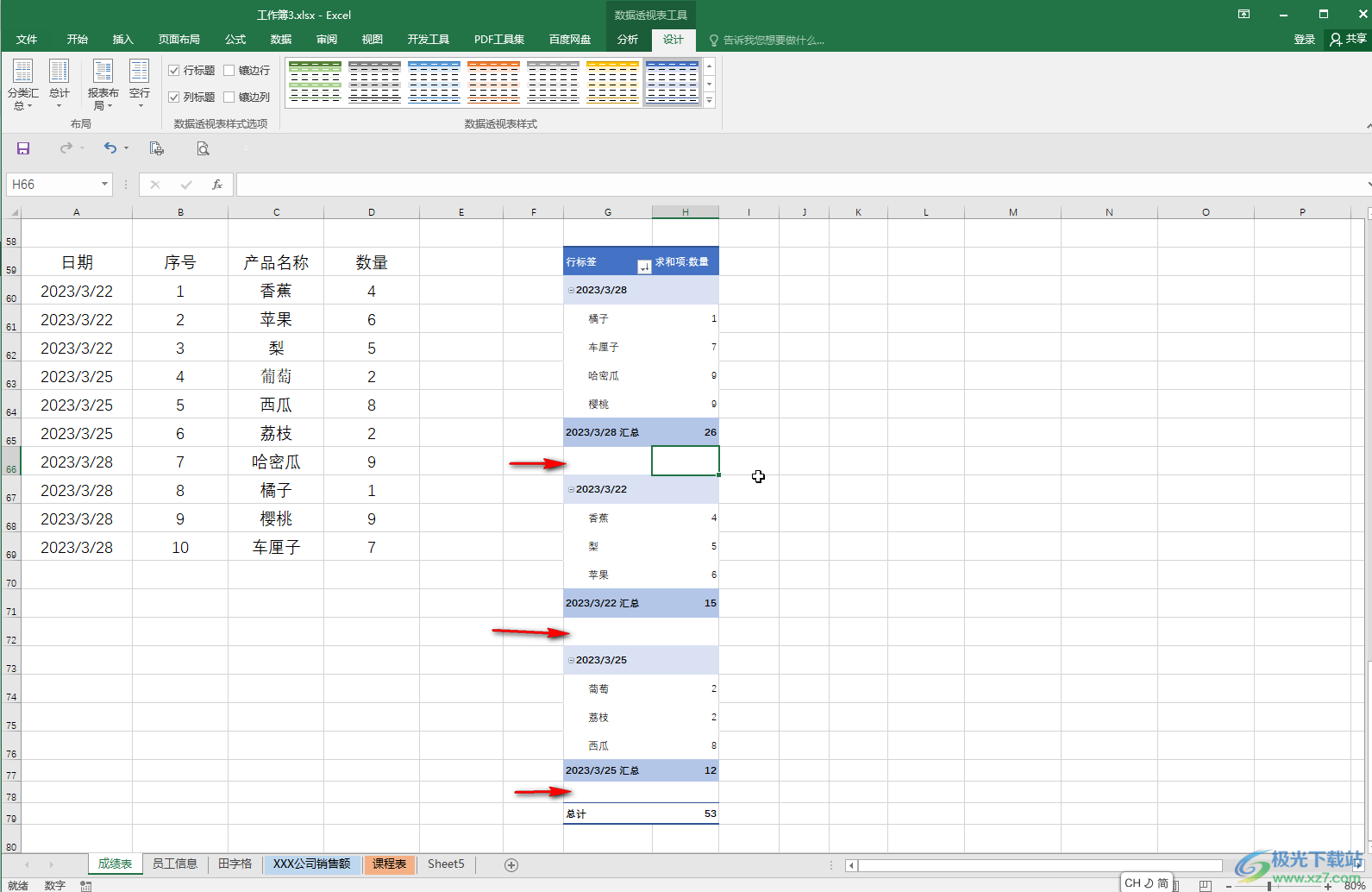
第五步:可以点击“数据透视表工具”下的“设计”——“空行”——“删除每个项目后的空行”就可以了。
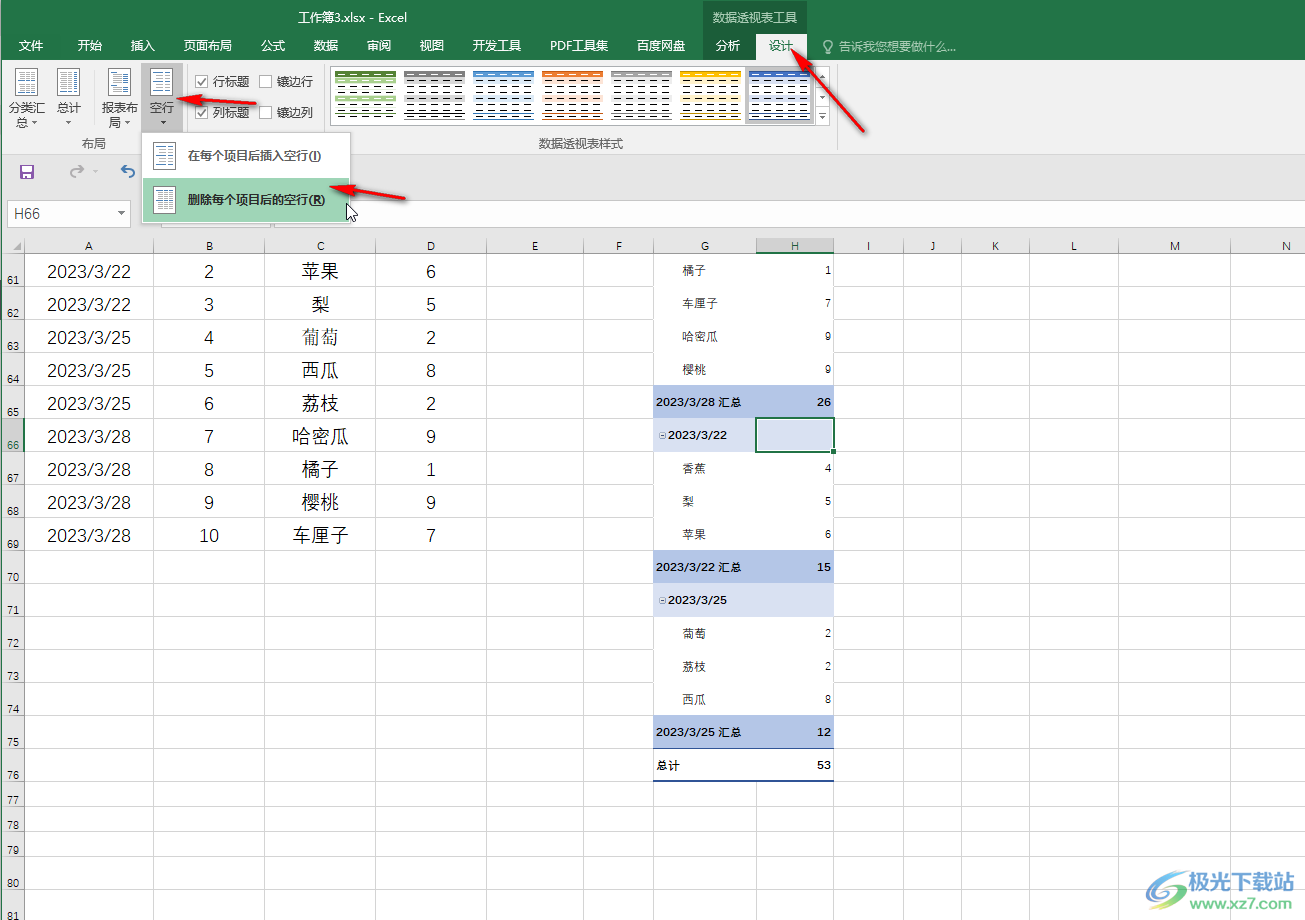
以上就是Excel表格中删除数据透视表中某一行的方法教程的全部内容了。如果是数据源中多选了空行,我们可以在“数据透视表工具”下点击“分析”,然后重新点击选择数据源。

大小:1.05 GB版本:32/64位 简体中文版环境:WinAll, WinXP, Win7
- 进入下载

网友评论